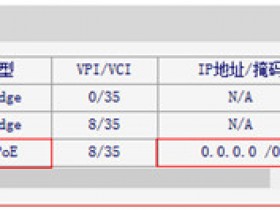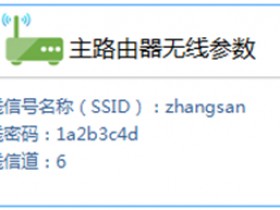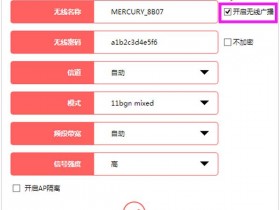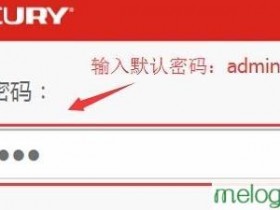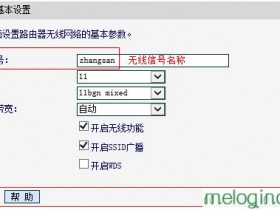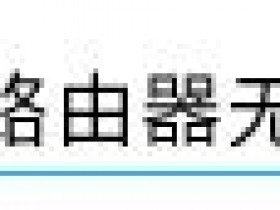问:水星MW450R怎么设置MAC地址?
答:水星MW450R路由器中MAC地址设置有好几个方面的内容,如MAC地址克隆,无线MAC地址过滤、IP与MAC地址绑定等,不知道你具体是需要进行哪方面的设置?下面小编详细介绍下MAC地址克隆,和无线MAC地址过滤这两个方面的内容。
一、MAC地址克隆设置
其实一般情况下,我们是不用去设置MW450Rl路由器WAN口MAC地址的,只有在运营商绑定了电脑MAC地址情况下,才需要设置水星MW450R的MAC地址的。
重要说明:
目前,国内某些地方的宽带运营商,会通过绑定用户电脑MAC地址的方法,来限制用户使用路由器。这时候按照正常的要求设置水星MW450R路由器后,是不能上网的;此时需要设置水星MW450R路由器的WAN口MAC地址,设置后才能上网。
1、打开水星MW450R的设置界面
在浏览器中输入192.168.1.1 或者 melogin.cn——>输入登录密码,进入到水星MW450R路由器的设置界面。
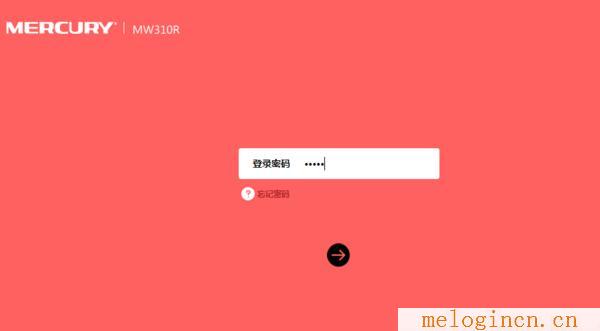
2、水星MW450R设置MAC地址克隆
点击“网络参数”——>“MAC地址克隆”——>点击“克隆MAC地址”——>“保存”,如下图所示。
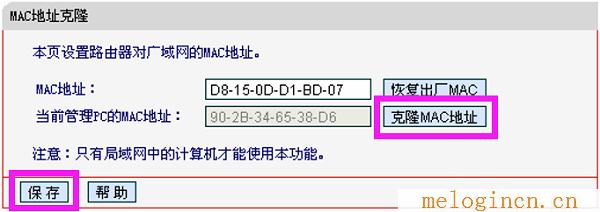
二、无线MAC地址过滤
重要说明:
“无线MAC地址过滤”功能,可能用来防蹭网。经过合理的设置后,未经允许的手机、笔记本电脑、平板电脑,将无法连接水星MW450R路由器上网;即使知道无线WiFi密码,也无法连接上网的。
1、点击“无线设置”——>“无线MAC地址过滤”——>然后选择:允许列表中生效的MAC地址所对应的计算机访问本无线网络——>在点击“添加新条目”
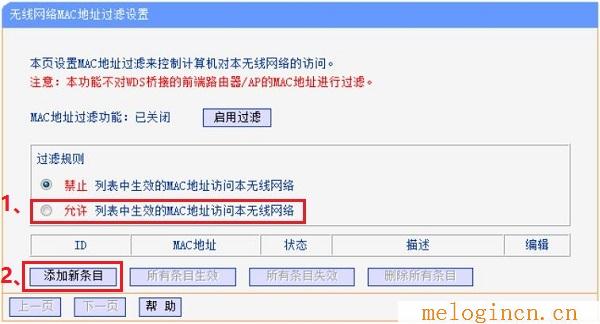
2、在“MAC地址”选项中,填写您自己的笔记本电脑MAC地址,或者手机的MAC地址——>“描述”可以随便填写——>“状态”选择:生效——>点击“保存”。
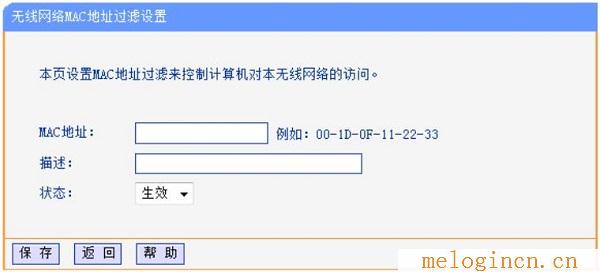
然后继续点击“添加新条目”,然继添加其它无线设备的MAC地址,直到把您自己和家人的手机MAC地址都添加进去,就可以了。

温馨提示:
如果你不知道如何查看笔记本电脑无线网卡的MAC地址,或者不知道如何查看手机的MAC地址,可以参考下面的教程:
电脑MAC地址查询方法
手机MAC地址查询方法
完成上诉设置后,只有您自己和家人的手机、笔记本电脑、平板电脑才可以通过TL-WR886N的无线网络上网了;而其它的无线设备,则无法连接TL-WR886N的无线网络上网。